Outlook: Tjek Hvem der har Accepteret Mødeindbydelse

Et indlæg hvor vi viser dig, hvordan du kan se, hvem der har accepteret en mødeindbydelse i Microsoft Outlook 365, 2016, 2013 og 2010.
Når du modtager titusvis eller endda hundredvis af e-mails hver dag, er det afgørende, at du kun kan fokusere på de vigtige. Du ønsker ikke at spilde kostbar tid på at rydde op i din indbakke for at finde de e-mails, der virkelig betyder noget for dig. Det er derfor, mange Windows 10-brugere foretrækker at afmelde Cortanas Daily Briefing-e-mails. Men nogle gange bliver brugere alligevel ved med at modtage disse irriterende beskeder. Lad os se, hvordan du kan løse dette problem.
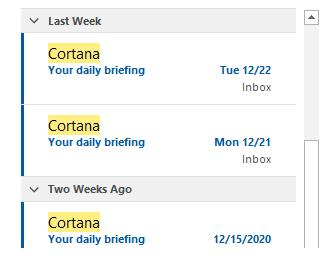
Microsoft 365-brugere modtager Cortana Daily Briefing-e-mails, fordi funktionen er slået til som standard. Hvis du vil stoppe med at modtage disse e-mails, skal du manuelt afmelde tjenesten.
E-mailen med briefing viser alle de vigtige opgaver, du skal tage dig af, så du bedre kan organisere din arbejdsdag. Disse kan omfatte møder, forskellige påmindelser , dokumenter, du skal gennemgå og så videre. Hvis du vil stoppe med at modtage e-mails, kan du selvfølgelig enten afmelde eller bede din it-administrator om at deaktivere denne mulighed for dig.
Så, først og fremmest, skal du dobbelttjekke og sikre dig, at du har afmeldt tjenesten korrekt. For at fravælge briefing-e-mailen skal du starte Microsoft Edge og gå til www.cortana.office.com . Rul derefter ned til Fravælg briefing-e-mailen for at slå denne funktion fra.
Alternativt kan du logge ind på din Outlook-postkasse ved hjælp af Edge, åbne din Cortana-e-mail og trykke på Afmeld- knappen i slutningen af e-mail-foden.
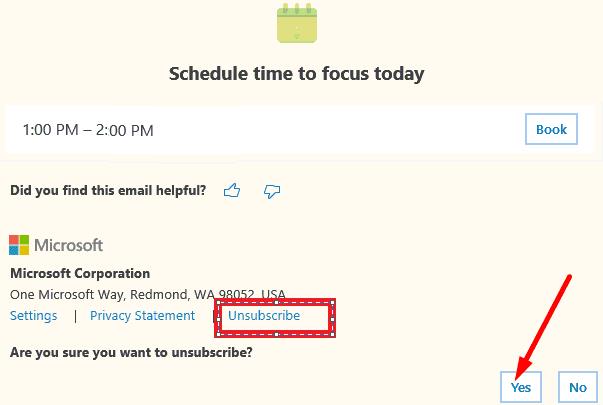
Mange brugere bekræftede, at de var nødt til at bruge Edge-browseren for at afmelde Cortana Briefing. Du kan tilsyneladende ikke afmelde Chrome, Safari eller nogen anden browser.
Sørg for, at du får beskeden "Udmeldt afmeldt". Fortæl gerne Microsoft, hvorfor du besluttede at afmelde. Hvis virksomheden får masser af negativ feedback om denne funktion, vil tingene måske ændre sig.
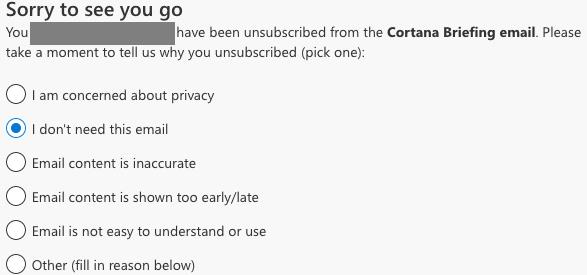
Husk, at du ikke kan blokere disse e-mails ved at justere dine Windows 10- eller Cortana-appindstillinger. For eksempel, selvom du går til Outlooks sikkerhedsindstillinger, og du trykker på Bloker-indstillingen eller markerer briefing-e-mails som uønsket, hjælper det overhovedet ikke. De vil altid være tilbage næste dag.
Det samme er gyldigt, hvis du justerer dine privatlivsindstillinger for e-mail . Hvis du gjorde det i håb om at slippe af med Cortanas briefinger, kan det godt forklare, hvorfor assistenten bliver ved med at sende dig daglige e-mails.
En anden mulighed er blot at kontakte din it-administrator og bede dem om at slå denne mulighed fra for dig. Afhængigt af din organisations indstillinger har du muligvis ikke altid adgang til Cortanas Office-indstillinger for at afmelde tjenesten.
Ifølge nogle brugere, hvis du er en GoDaddy-kunde, er det sådan, Cortana faktisk fandt dig. Det er ikke nemt at afmelde Cortana, fordi der ikke er nogen relevant adgangskode at bruge.
For at løse dette problem skal du åbne en af disse briefing-e-mails og trykke på knappen Afmeld . Indtast derefter din e-mailadresse og indtast den adgangskode, du bruger til at få adgang til din Office365-webmail. Mange brugere sagde, at den problematiske e-mailadresse blev oprettet, da GoDaddy begyndte at hoste deres domæne. Selvom mange brugere sagde, at de aldrig brugte den e-mail-adresse, ser Cortana ikke ud til at have noget imod det.
Selvom du ikke selv har en Outlook-konto, hvis din organisation bruger Microsoft Exchange online-mailserveren, har administratoren muligvis aktiveret briefing-e-mails for dig.
Som en løsning kan du også oprette en regel i Outlook og sende disse irriterende e-mails direkte til uønsket mappe.
Start din Outlook-postkasse og gå til Indstillinger (tryk på tandhjulsikonet).
Klik derefter på Vis alle Outlook-indstillinger .
Vælg Regler og derefter Tilføj ny regel .
Navngiv og definer den nye regel. For eksempel kan du sende Cortanas e-mails (sendt fra [email protected] ) til din uønskede mappe, eller du kan oprette en dedikeret mappe til alle disse e-mails.
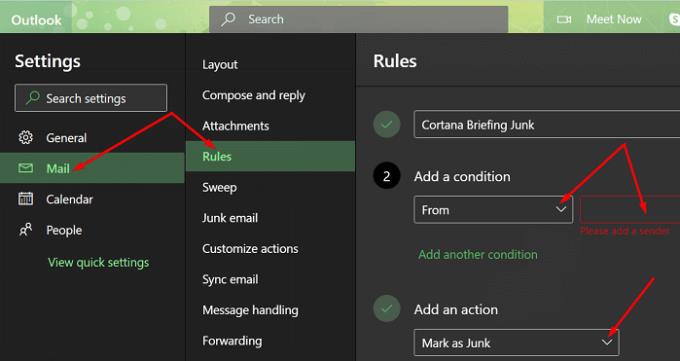
Husk, at hvis du blot markerer disse e-mails som uønsket, virker det ikke. Men hvis du opretter en selvstændig regel for at filtrere disse e-mails, burde det fungere.
Mange brugere hader virkelig Cortana Briefing, fordi de ikke kan lide tanken om, at Microsoft henter oplysninger fra deres personlige e-mails. For at kompilere briefing-e-mails skal Cortana scanne dine e-mails for at finde relevant information. Ærligt talt, så er jeg selv Outlook-bruger, og jeg kan heller ikke lide tanken om, at Microsoft søger mine e-mails igennem. Det er derfor, jeg har slået denne mulighed fra, og jeg overvejer seriøst at skifte til en anden e-mail-klient .
Forresten, hvis du vil beskytte dit privatliv, vil disse guider være nyttige:
Mens Microsoft implementerede Cortanas Daily Briefing-e-mails med de bedste hensigter i tankerne, foretrækker mange brugere at deaktivere denne funktion på grund af privatlivsproblemer. For at gøre det skal du åbne en af dine briefing-e-mails og trykke på Afmeld-knappen i slutningen af e-mail-foden.
⇒ Over til dig nu : Hvad er din holdning til Cortanas Briefing-e-mails? Finder du dem nyttige? Eller er du mere bekymret over, at Microsoft finkæmmer dine e-mails? Del dine tanker i kommentarerne nedenfor.
Et indlæg hvor vi viser dig, hvordan du kan se, hvem der har accepteret en mødeindbydelse i Microsoft Outlook 365, 2016, 2013 og 2010.
Hvis du ikke kan lide den aktuelle baggrundsfarve i din Outlook-kalender, skal du gå til Indstillinger og vælge en anden farve.
Hvis Outlook ikke kunne oprette arbejdsfilen, skal du redigere din User Shell Folders cache og pege strengværdien til en gyldig mappe.
Hvis Outlook ikke vil vise dit signaturbillede, skal du sørge for, at du skriver dine e-mails ved hjælp af HTML-formatet. Opret derefter en ny signatur.
Løs et problem, hvor du ikke kan tilføje ord til den brugerdefinerede ordbog i Microsoft Outlook 2016.
Sådan sender du en kontaktliste til andre personer i Microsoft Outlook 2016 eller 2013.
Indstil, om du skal se eller sende e-mail i almindelig tekst eller HTML-format i Microsoft Outlook 2019, 2016 eller 365.
Løs en almindelig fejl, der opstår i Microsoft Outlook 2016 efter opgradering til Windows 10.
Sådan forbinder du din Microsoft Outlook 2016 e-mail-klient til din Google Gmail-konto.
For at rette op på Sættet af mapper kan ikke åbnes fejl på Outlook, åbn e-mail-klienten i fejlsikret tilstand og deaktiver dine tilføjelser.
Hvis knappen Hjem mangler i Outlook, skal du deaktivere og aktivere Home Mail på båndet. Denne hurtige løsning hjalp mange brugere.
Løs denne handling er blevet annulleret på grund af begrænsninger på denne computer. fejl ved valg af et link i Microsoft Outlook 2016.
Hvis din Outlook-skrivebordsapp ikke lader dig slette dine kalenderbegivenheder, skal du bruge webappen. Hvis problemet fortsætter, skal du opdatere og reparere Office.
Sådan importeres og eksporteres data i Microsoft Outlook 2016.
Sådan løser du et problem med at køre Microsoft Outlook i MacOS High Sierra.
Billederne indlæses ikke i dine Microsoft-e-mail-beskeder? Denne tutorial viser dig et par årsager til dette kan ske, og hvordan du løser det.
Da Microsoft investerer flere ressourcer i sine opgavestyringsapps, har det aldrig været et bedre tidspunkt at bruge Outlook Tasks. Når det kombineres med Microsoft To-Do,
Vi viser dig detaljerede trin til, hvordan du genkalder en e-mail sendt fra Microsoft Outlook 2016.
Løs et almindeligt problem, når du prøver at få vist vedhæftede filer i Microsoft Outlook.
Styr e-mail-meddelelseslyden i Microsoft Outlook 2016-e-mail-klienten.
Der er mange grunde til, at din bærbare computer ikke kan oprette forbindelse til WiFi, og derfor er der mange måder at løse fejlen på. Hvis din bærbare computer ikke kan oprette forbindelse til WiFi, kan du prøve følgende metoder til at løse problemet.
Efter oprettelse af en USB-opstart for at installere Windows, bør brugerne kontrollere USB-opstartens ydeevne for at se, om den blev oprettet korrekt eller ej.
Adskillige gratis værktøjer kan forudsige drevfejl, før de sker, hvilket giver dig tid til at sikkerhedskopiere dine data og udskifte drevet i tide.
Med de rigtige værktøjer kan du scanne dit system og fjerne spyware, adware og andre ondsindede programmer, der muligvis lurer på dit system.
Når en computer, mobilenhed eller printer forsøger at oprette forbindelse til en Microsoft Windows-computer via et netværk, kan fejlmeddelelsen "netværksstien blev ikke fundet" — Fejl 0x80070035 — vises muligvis.
Blå skærm (BSOD) er en almindelig og ikke ny fejl i Windows, når computeren oplever en alvorlig systemfejl.
I stedet for at udføre manuelle og direkte adgangshandlinger på Windows, kan vi erstatte dem med tilgængelige CMD-kommandoer for hurtigere adgang.
Efter utallige timers brug af deres bærbare computer og stationære højttalersystem, opdager mange, at et par smarte opgraderinger kan forvandle deres trange kollegieværelse til det ultimative streamingcenter uden at sprænge budgettet.
Internet Explorer vil blive fjernet fra Windows 11. I denne artikel vil WebTech360 guide dig til, hvordan du bruger Internet Explorer på Windows 11.
En bærbar computers touchpad er ikke kun til at pege, klikke og zoome med. Den rektangulære overflade understøtter også bevægelser, der giver dig mulighed for at skifte mellem apps, styre medieafspilning, administrere filer og endda se notifikationer.




























